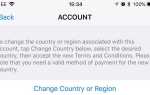Содержание

Вы отправляли важные сообщения iMessages другу только для того, чтобы узнать, что они не получили ни одного из них?
Или ваш друг жаловался, что вы не получаете их сообщения?
В этом руководстве мы покажем вам, как включить iMessages на iPhone, iPad или Mac, чтобы вы или ваш друг могли получать iMessages.
Мы также объясним, что нужно сделать, чтобы отменить регистрацию в iMessage, если вы получите новый телефон, который не является iPhone. В противном случае ваши друзья продолжат отправлять вам сообщения, которые вы не можете получить.
(Если у вас возникла противоположная проблема — сообщения появляются там, где их не должно, — тогда прочитайте наш учебник, показывающий, как прекратить звонки и тексты на старых iPhone.)
Как отправить текстовое сообщение, когда iMessages не работает
Если вы спешите и не можете связаться с вашим другом, чтобы он починил телефон, чтобы он мог получать iMessages, то самый быстрый способ — отправить ему стандартный текст. (Вот как отличить iMessage от SMS-сообщения.)
- Начните с написания вашего сообщения другу в приложении Сообщения.
- Нажмите отправить и сразу нажмите и удерживайте сообщение.
- Вы должны увидеть опцию «Отправить как текстовое сообщение», в этом случае нажмите на нее, и сообщение станет зеленым и отправит. (Зеленый цвет означает, что это текст, синий — что это iMessage).
- Если вы не видите опцию «Отправить как текстовое сообщение», включите режим «В самолете» — это гарантирует, что ваш iPhone не сможет попытаться отправить через iMessage — тогда, когда вы увидите сообщение об ошибке при отправке, выберите «Отправить как текст». Сообщение «и выключите режим полета.
Как включить iMessages на iPhone
Если вы знаете, что у вашего друга есть iPhone, он должен иметь возможность получать iMessages — но у него может не быть активированной функции iMessage, или он не может быть зарегистрирован для нее.
В этом случае ваш друг должен будет настроить iMessage на своем устройстве.
- Откройте Настройки> Сообщения
- Включите IMessage.
Если при этом они могут увидеть предупреждение о том, что происходит активация iMessage. Это может произойти, если они недавно переключились на нового сетевого провайдера или просто приобрели новый iPhone. Если у них есть проблемы с активацией iMessage, отправьте их в эту статью: Что делать, если iMessages не активируется на вашем iPhone.
Как остановить iMessages, если у вас больше нет iPhone
Ваш друг использует устройство Android или Windows? Вы недавно перешли с iPhone на другой телефон?
iMessages можно получать только на устройствах Apple, поэтому, если у вас или вашего друга больше нет iPhone, iMessages не появится на их телефоне.
Однако, если у них (или у вас) есть Mac или iPad, iMessages все равно будут там появляться, что полезно, но не полезно, если это означает, что люди отправляют iMessages и их не видят в течение нескольких недель …
Если вы больше не хотите получать iMessages, вам нужно отменить регистрацию в iMessage. Вот как это сделать:
- Если у вас все еще есть старый iPhone, перейдите в Настройки> Сообщения.
- Выключите iMessage с помощью ползунка.
- К счастью, если они забыли это сделать, можно деактивировать iMessage с помощью веб-инструмента. Вы можете найти это здесь.
- Просто введите свой номер мобильного телефона там, а затем введите шестизначный код подтверждения, который отправляется с помощью SMS (предположительно, не через iMessage!).
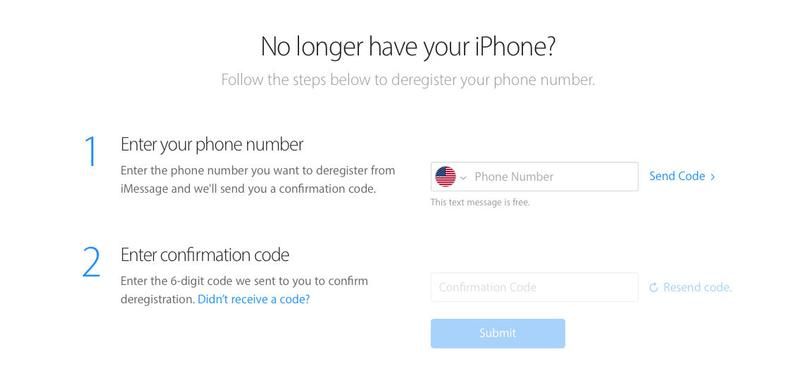
После отключения iMessage текстовые сообщения, отправляемые на iPhone, будут зеленого, а не синего цвета.
Как получить iMessages, если у вас нет iPhone
Возможно, вы все еще хотите использовать iMessage, но у вас больше нет iPhone. Вы можете продолжать получать iMessages на своем Mac или iPad, но имейте в виду, что эти сообщения не будут отображаться на вашем телефоне, отличном от Apple.
Эти сообщения будут отправляться с использованием идентификатора, который не является номером вашего мобильного телефона — скорее всего, ваш адрес электронной почты iCloud.
Чтобы продолжить получать iMessages на вашем Mac, выполните следующие действия:
- Перейдите в Системные настройки> iCloud.
- Войдите в систему и нажмите на вкладку «Контакты».
- Проверьте, какие идентификаторы указаны (и убедитесь, что ваш номер телефона там не указан).
- Убедитесь, что ваши друзья имеют эти данные.
На iPad вы можете продолжать получать iMessages, выполнив следующие действия:
- Зайдите в Настройки> Сообщения> Отправить Получать.
- Проверьте настройки iCloud.com.
Вы можете узнать больше о получении и отправке текстовых сообщений с вашего Mac здесь.